Многие из нас делают скриншоты чего-либо, но что делать, если необходимо сделать скриншот сайта и, никакого то фрагмента, а целой веб-страницы? В данной статье я приведу несколько способов, которые помогут вам сделать захват любого сайта в отличном качестве.
Метод печати
В Windows 10 и ниже вы с легкостью и без дополнительного софта сможете сделать скриншот сайта с помощью функции печати, встроенной в браузере. Всё, что вам нужно сделать – открыть необходимый ресурс и нажать в любом месте правой кнопкой мыши. Открывается меню, в котором выбираем «Печать» (это в браузере Google Chrome, в других также) или нажмите сочетание Ctrl+P.
В открывшемся окне находим раздел Принтер. Там нужно выбрать пункт «Сохранить как PDF», для этого щелкаем по кнопке «Изменить». Еще вы можете настроить отображение по себя. Но это еще не всё. Вы можете выбрать и другие варианты: Microsoft XPS Document Writer или Microsoft Print to PDF. После выбора вы нажимаете кнопку «Печать» и сохраняете документ в нужном месте.
Таким образом, вы сохраняете точную копию веб страницы, которую можете отправить знакомому или использовать в работе.
В данном примере мы сделали захват веб-страницы и сохранили в виде документа, теперь рассмотрим другие способы.
Это интересно: Как сделать скриншот на Windows 10 и где они хранятся?
Сервис Web Screenshots
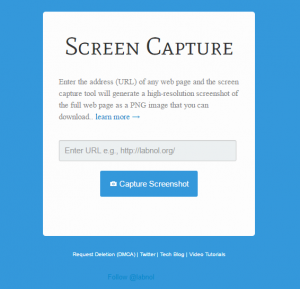
Чтобы использовать данные сервис вам нужно ввести в предоставленное поле ввода название ресурса. В итоге у вас на руках высококачественный PNG снимок всей страницы от и до.
http://ctrlq.org/screenshots
Сервис Capture Full Page
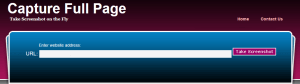
Похожий сервис и наиболее старый, но судя по отзывам с некоторыми ресурсами справляется не очень хорошо. Если этот вариант вам не понравился, то вот еще варианты ниже.
http://capturefullpage.com
Инструмент FastStone
Данную программку устанавливаете и используете по назначению. Стоит она практически 20 долларов и имеет функцию полного захвата экрана, а также делает полные снимки веб-сайтов. Чтобы делать скриншот необходимо нажимать клавиши Ctrl+Alt+PrtScn.
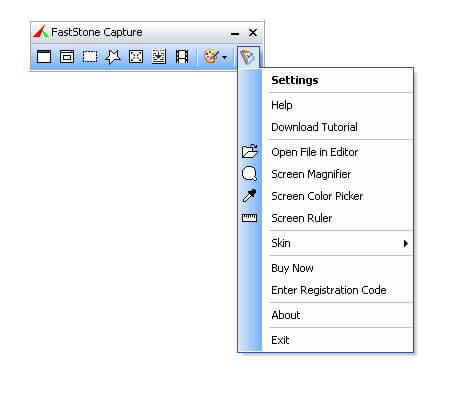
http://www.faststone.org/FSCaptureDetail.htm
Есть подобный инструмент, но бесплатный, называется он Screenpresso и делает он то же самое.
Онлайн сервис web-capture.net
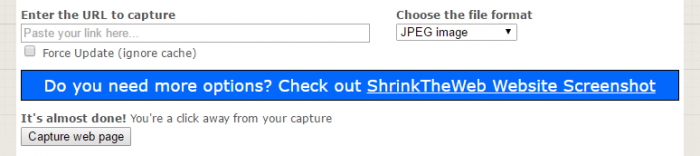
Если вы не хотите устанавливать программное обеспечение ради одного снимка с экрана, то можно воспользоваться онлайн ресурсом web-capture. Как и в первом случае нужно ввести адрес сайта и выбрать предпочитаемый формат изображения, а потом нажать на кнопку «Capture web page».
https://web-capture.net
Сервис быстрых скриншотов – Snapito
Быстрый сервис, который справляется с длинными и тяжелыми сайтами. Имеет в арсенале функции захвата с задержкой, а также создания отметок на изображении.
https://snapito.com
Thumbalizr
Данный вариант поможет вам сделать то, что нам необходимо. Если хотите, чтобы скриншот был без рекламы, будет сделано. А может нужно выбрать нужный размер снимка? Без проблем.
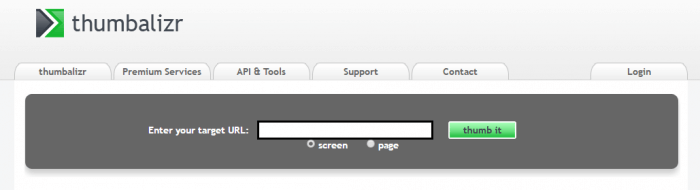
http://www.thumbalizr.com
Расширения для браузеров
Это интересно: Как сделать скриншот на компьютере в ОС Windows
Итак, с онлайновой и программной частью мы разобрались, но есть еще расширения и различные дополнения для браузеров, их мы тоже рассмотрим.
FireShot
Данное расширение вы можете установить в Google Chrome из магазина расширений. В правом верхнем углу окна браузера должен появиться значок установленного расширения в виде буквы «S».
Чтобы сделать какое-либо действие нажмите на значок FireShot и выберите желаемый пункт. Поясню только про один.
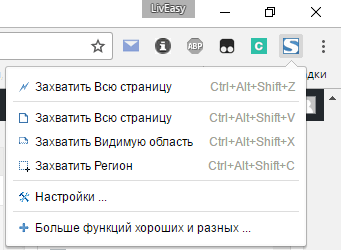
Захватить Регион – это функция позволяет выделить какую-то часть на экране, и сделать скриншот.
Также там доступны комбинации клавиш, что позволяет ускорить создание скриншотов, очень полезно. Если хотите, можете изменить их на свои. Еще в настройках можно выставить один из следующих форматов изображения – PNG или JPEG.
Конечно расширение полезное, но это бесплатная версия с урезанным функционалом. Если хотите больше, то можете установить PRO версию, но это кому как.
Расширение Clipular
Данным дополнением к Google Chrome я пользуюсь сам. Установить его можно в магазине Chrome. Справа вверху появится зелёный значок расширения. Нажмите на него и отобразится два варианта создания скриншота сайта: Scissors (значок в виде ножниц) – делает скриншот всей страницы, Camera (значок камеры) – делает только снимок видимой части.
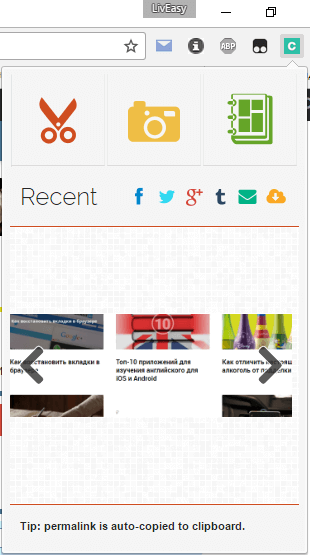
Плюс расширения в том, что вы можете войти с помощью аккаунта Google+ или Facebook и все снимки будут храниться в облаке. Ну а еще вы можете сразу же делиться ими в социальных сетях. Помимо этого, есть встроенный редактор эффектов, где вы можете настроить контрастность, что-то нарисовать и многое другое.
Для других браузеров рассматривать расширения не имеет смысла, так как статья получится очень большой. Необходимое можно найти в магазинах расширений вашего браузера. Всё, что вам нужно сделать – ввести ключевую фразу, например, «скриншот сайта» или «скриншот экрана».
На этом всё, рассмотрел множество вариантов создания снимка с экрана. Думаю, это окажется вам полезным.

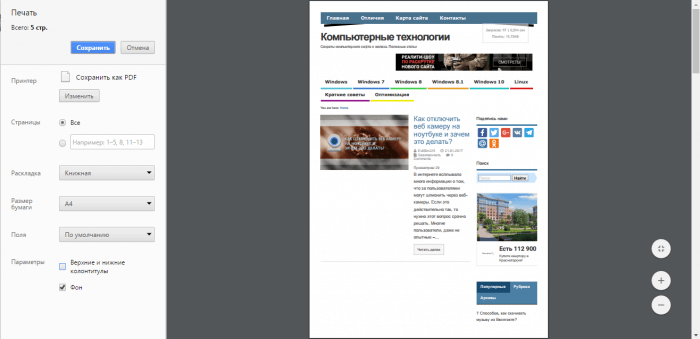






Надо еще добавить pikwy.com в список онлайн сервисов